前回のインストールに続き、今回はDotfuscatorの基本的な操作方法について書いていきたいと思います。
Dotfuscatorの使いかた
それでは、早速Dotfuscatorを起動しましょう!
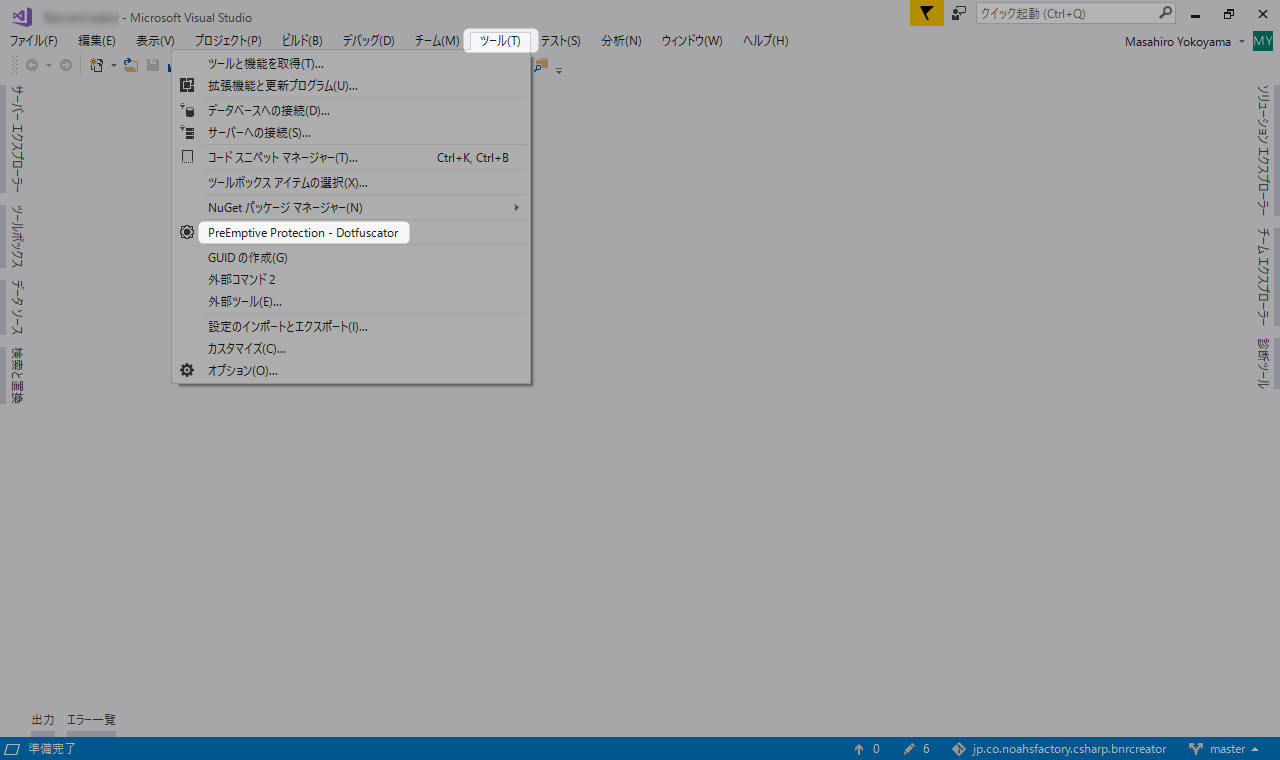 Visual Studioの"ツール"メニューから"PreEmptive Protection - Dotfuscator"をクリックします。
Visual Studioの"ツール"メニューから"PreEmptive Protection - Dotfuscator"をクリックします。
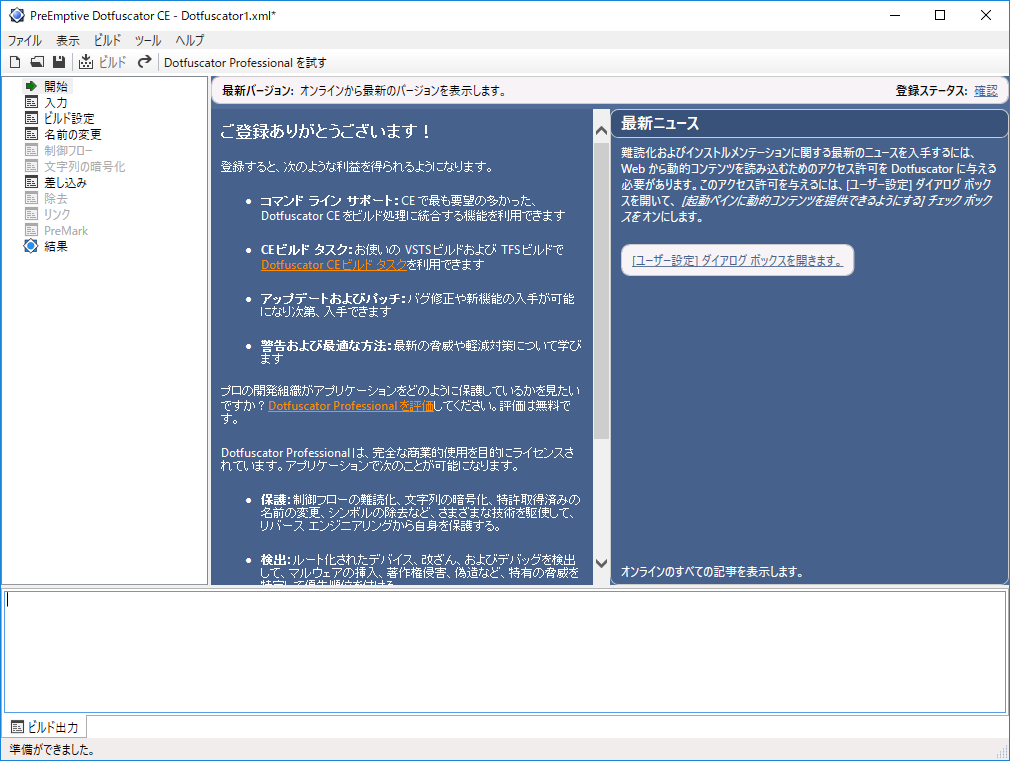 Dotfuscatorが起動しました!
Dotfuscatorが起動しました!
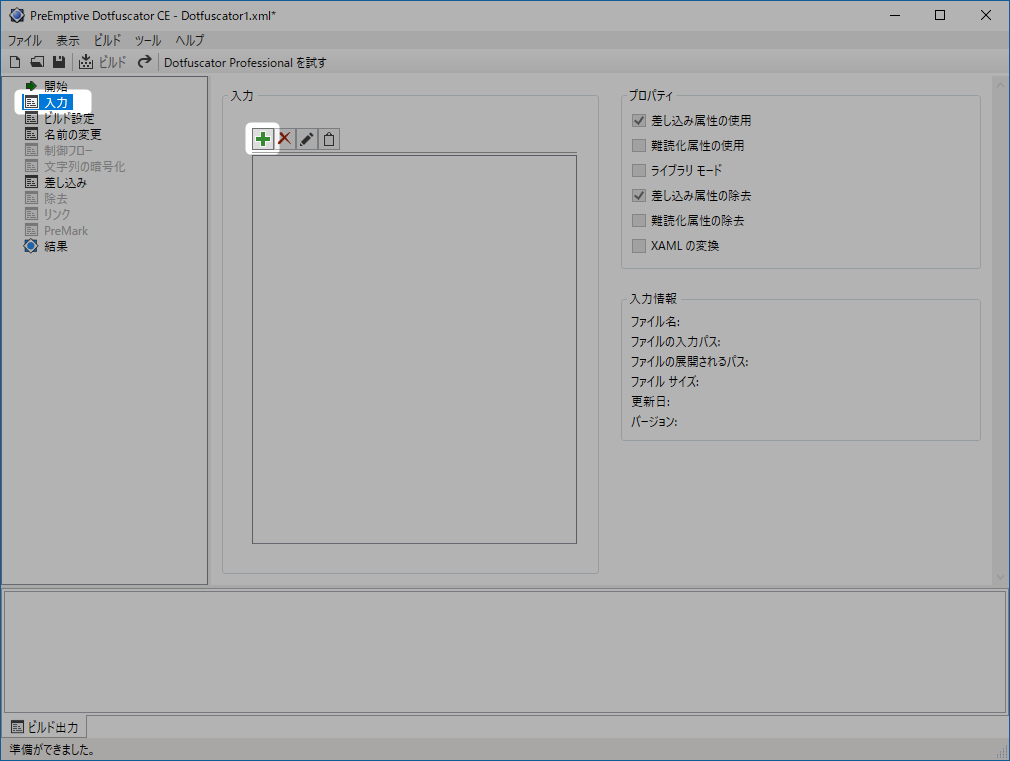 画面左側で"入力"をクリックして、"入力"欄の"+"をクリックします。
画面左側で"入力"をクリックして、"入力"欄の"+"をクリックします。
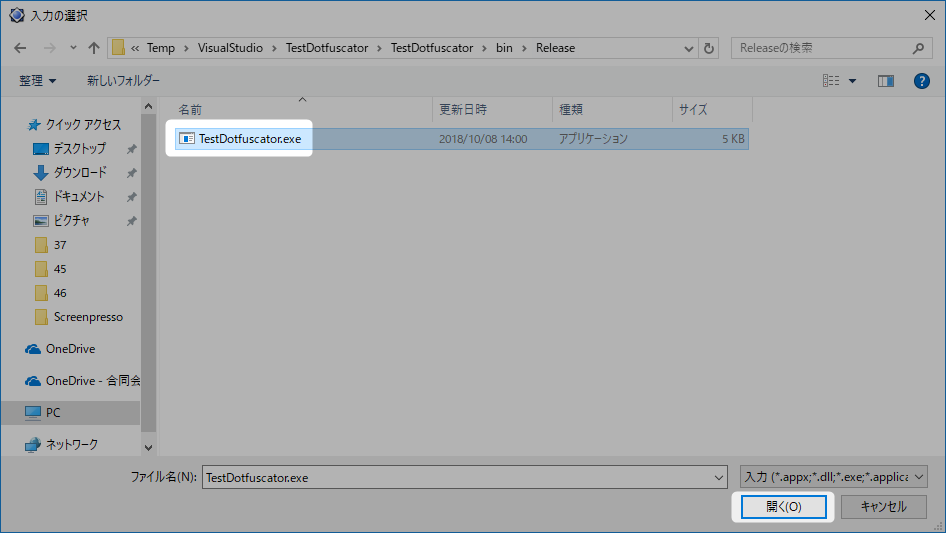 難読化したいプログラムファイルを選択し、"開く"をクリックします。
難読化したいプログラムファイルを選択し、"開く"をクリックします。
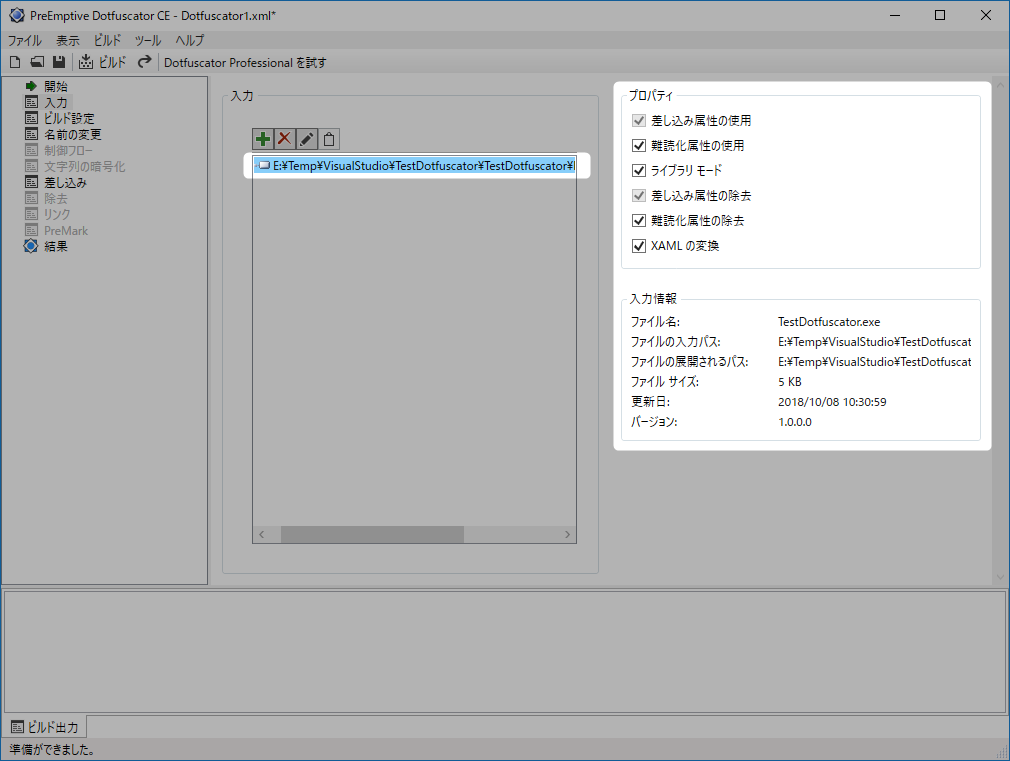 下の欄に追加されたファイル名をクリックすると、そのファイルに対する難読化の設定状況が右側に表示されます。
下の欄に追加されたファイル名をクリックすると、そのファイルに対する難読化の設定状況が右側に表示されます。
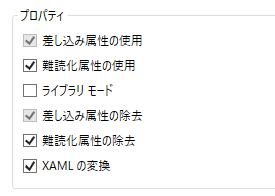 "ライブラリモード"はこのファイルが他のプログラムから呼び出されるDLLなどの場合にチェックしておく項目です。
今回は必要ないので、チェックを外しておきます。
"ライブラリモード"はこのファイルが他のプログラムから呼び出されるDLLなどの場合にチェックしておく項目です。
今回は必要ないので、チェックを外しておきます。
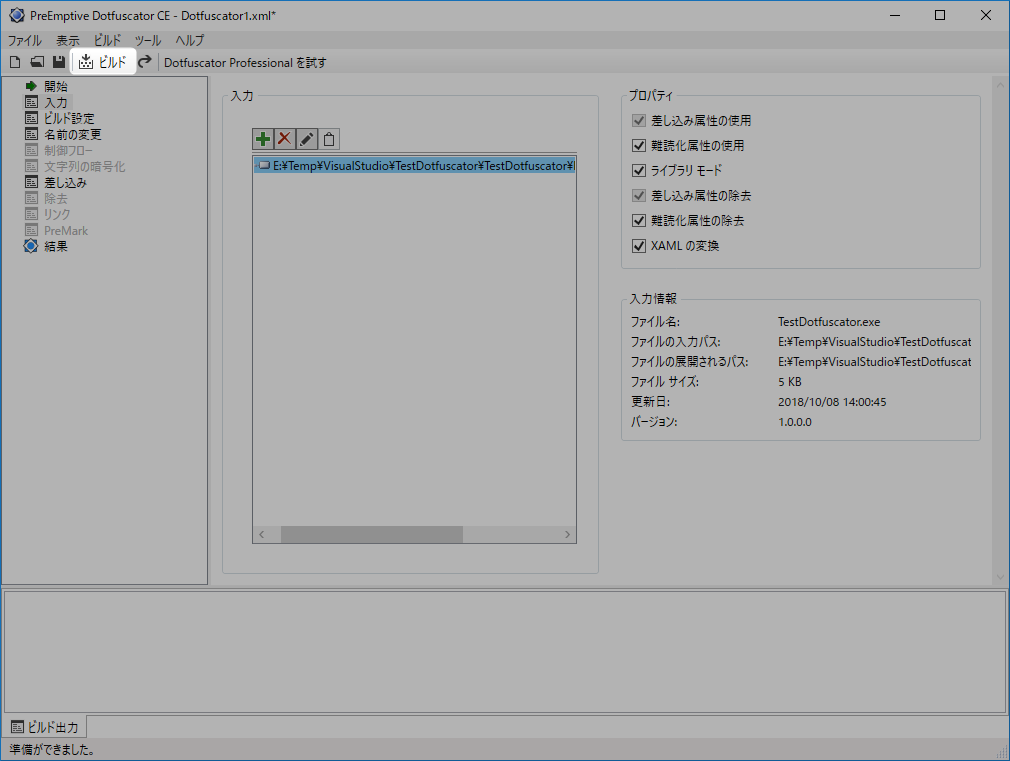 難読化の開始は上部の"ビルド"ボタンをクリックします。
難読化の開始は上部の"ビルド"ボタンをクリックします。
すると、設定ファイルの保存ダイアログが開きました。
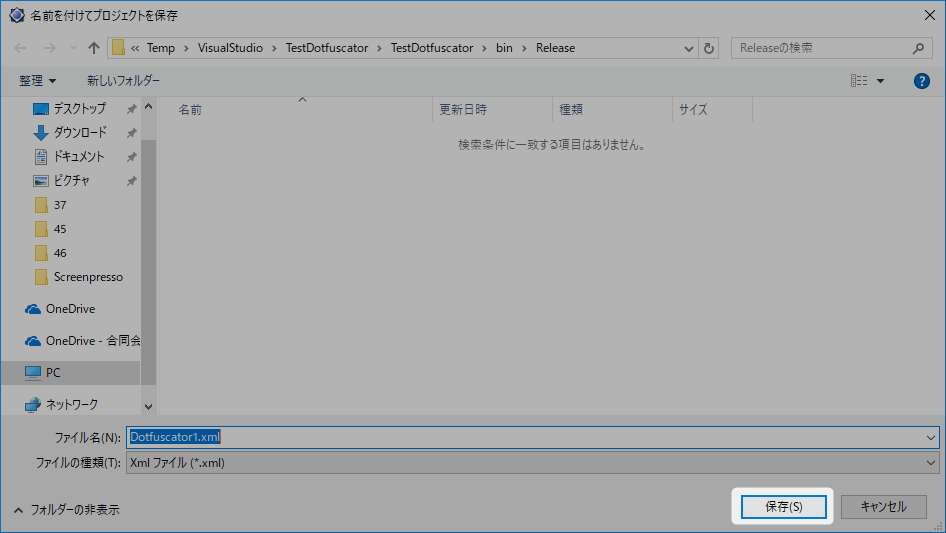 ここで保存した設定ファイルを使えば、次回も同じ設定で難読化を実行することができます。
ここで保存した設定ファイルを使えば、次回も同じ設定で難読化を実行することができます。
ちなみにbinフォルダ配下などに保存をすると、"プロジェクトのクリーン"を実行したときに設定ファイルも 消えてしまったりするので、避けた方がよいかもです。
プロジェクトディレクトリの直下など、ご自身がわかる場所を指定して、"保存"をクリックします。
しばらく待つと。。
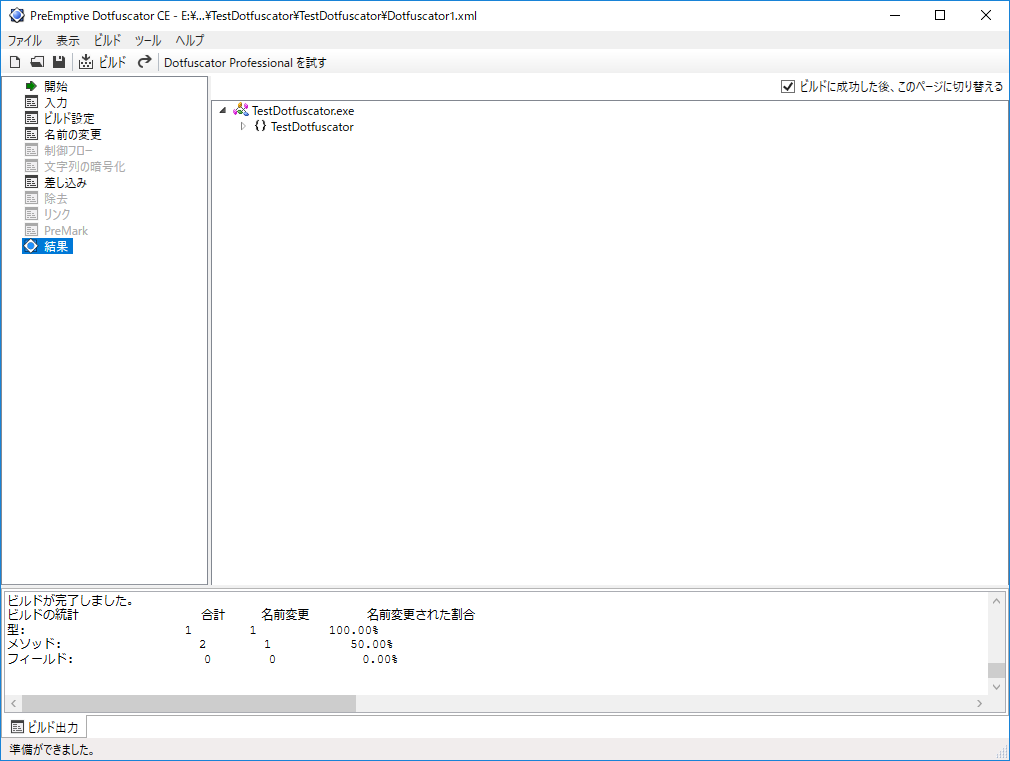 画面下に"ビルドが完了しました。"と表示され、難読化が終了しました!
画面下に"ビルドが完了しました。"と表示され、難読化が終了しました!
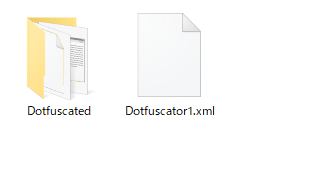 難読化した後のファイルはさきほど設定ファイルを保存したディレクトリ内に"Dotfuscated"ディレクトリが新たに作成され、その中に出力されています。
難読化した後のファイルはさきほど設定ファイルを保存したディレクトリ内に"Dotfuscated"ディレクトリが新たに作成され、その中に出力されています。
以上がDotfuscatorの基本的な操作方法です!思ったより簡単ですね。
ですが、この難読化されたファイル、いざ実行してみるとエラーが発生して起動しなかったりします。。
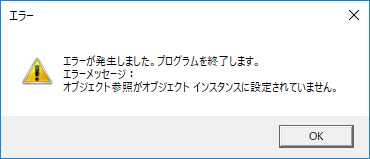
次回はそのエラーの回避方法などをご案内したいと思います!
次回へ続く。
